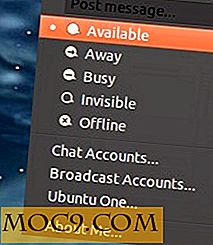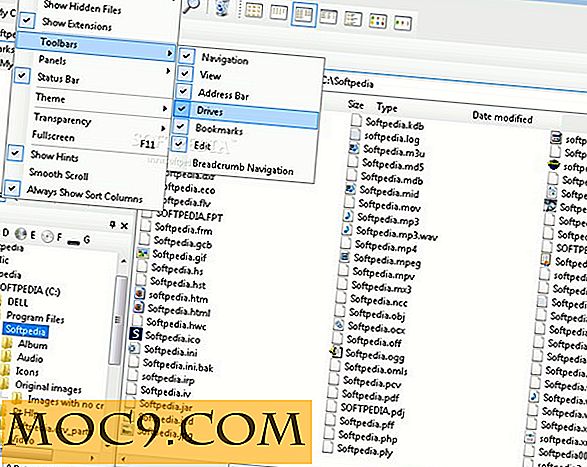Как да намерите IP адреса на рутера в Windows 10
Всеки толкова често може да откриете, че искате да получите достъп до настройките на маршрутизатора си. Средството за промяна на настройките на маршрутизатора обаче е чрез достъп до страницата на устройството му в локалната мрежа. Това обикновено се извършва чрез въвеждане на неговия локален IP адрес в браузър и натискане на Enter.
За съжаление, няма "IP по подразбиране", който всички рутери използват. По този начин, ако забравите или загубите IP адреса на вашия маршрутизатор, той може да бъде много досаден, когато искате да промените настройките му. Ако сте затрупани за IP адреса на маршрутизатора, има няколко начина, по които можете да го намерите в Windows 10.
Свързани : Какво трябва да знаете при закупуването на маршрутизатор за вашия дом
Проверка на ръководството и устройството
Първо, ако имате ръководството на рутера и / или самия рутер, проверете ги за споменаване на локален IP адрес. Маршрутизаторите обикновено уточняват IP адреса в ръководството и някои маршрутизатори имат полезна информационна карта на самия модул с тяхното SSID име и IP адрес по подразбиране. Ако намерите адрес на някое от тези, можете да го използвате, за да получите достъп до настройките на рутера.
Проверка на IP адреса чрез IPConfig
Ако четете тази статия обаче, има добър шанс да не намерите наръчника и нищо в маршрутизатора няма. Ако това е така, няма нужда да се притеснявате! Има много начини за намиране на информацията без никаква документация на ръка.
Ако понастоящем сте свързани с маршрутизатора, за който искате да научите IP адреса, можете да намерите адреса чрез командния ред. За да отворите командния ред, щракнете върху бутона Старт и въведете cmd, след което щракнете върху "Command Prompt".

В конзолата се появява фразата:
Ipconfig

Когато натиснете Enter, ще се появи много информация. Не се притеснявайте да си спомните всичко това! Търсите IP адреса "Default Gateway", който ще бъде IP адресът на рутера ви. Това е така, защото "по подразбиране портал" се определя като устройство, което получава вашия компютър в мрежа: в този случай вашият рутер.

Проверка на IP адреса чрез настройките на адаптера
Можете също така да проверите IP адреса на вашия маршрутизатор чрез настройките на адаптера. Първо се уверете, че сте свързани с правилния маршрутизатор. След това щракнете с десния бутон на мишката върху символа за състоянието на интернет връзката в лентата на задачите и щракнете върху "Open Network and Sharing Center".
![]()
Може да се наложи да кликнете върху малката стрелка нагоре вляво от символите, за да видите иконата за състояние на интернет.
![]()
На екрана, който се появи, намерете къде се намира "Връзки:" и къде се изписва текущата ви интернет връзка. Кликнете върху това.

В този следващ екран кликнете върху бутона "Детайли ...".

Не забравяйте какво казахме по-горе за това, как вашият шлюз по подразбиране е вашия маршрутизатор? Тук можете да намерите и IP адреса му. Просто потърсете "IPv4 по подразбиране Gateway" и отбележете неговия IP адрес.

Свързани : Как да отстранявате неизправности на маршрутизатор (и да разберете, ако имате нужда от нов маршрутизатор)
Проверка на IP адреса чрез търсачката
Ако знаете модела на вашия маршрутизатор, можете да търсите онлайн, за да намерите неговия IP адрес. Обикновено всички рутери на един и същ модел използват един и същ местен IP адрес. За да търсите IP адреса на маршрутизатора си, просто въведете колкото се може повече информация за вашия рутер, колкото можете, в търсачката. Ако можете да намерите име на модел, това ще ви помогне много. След това просто добавете "ip адрес" до края и натиснете Enter. Проверете резултатите за хората, които задават същия въпрос, който имате. Надявам се, че някой ще отговори с правилната информация!
Използване на IP адреса
След като имате готов IP адрес, достъпът до маршрутизатора е много лесен. Отворете любимия си уеб браузър и въведете IP адреса в адресната лента, както бихте направили уебсайт. Може да бъдете помолени за данни за вход, така че се надявайте, че имате такива. След като влезете в профила си, ще можете да редактирате настройките и детайлите на рутера си чрез неговата мрежова страница.
Обръщане към проблема
Когато загубите оригиналните данни за вход за маршрутизатора си, може да е трудно да намерите неговия IP адрес, за да получите достъп до настройките му. Сега знаете как да намерите IP адреса на маршрутизатора и да имате достъп до него, дори и да нямате оригиналната документация на ръка.
Често ли губиш или забравяш IP адреса на рутера? Кажете ни по-долу!